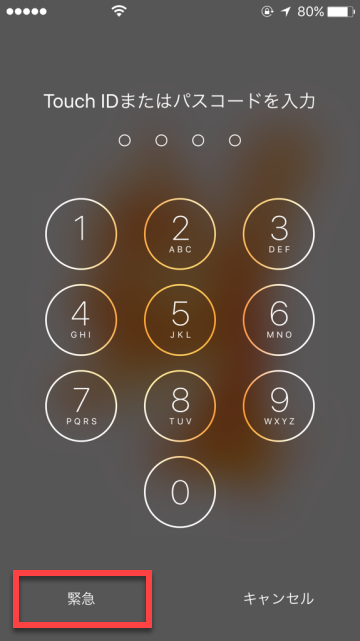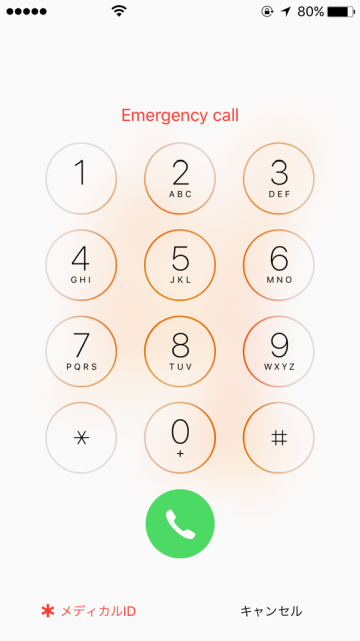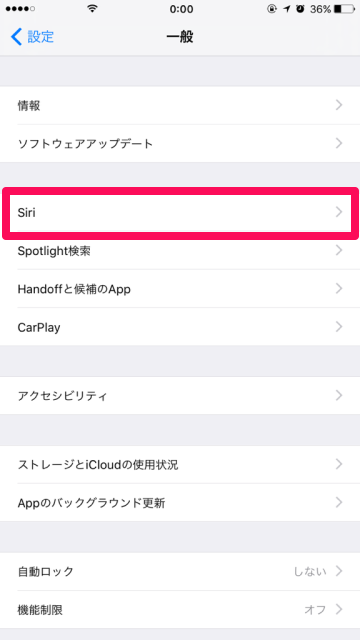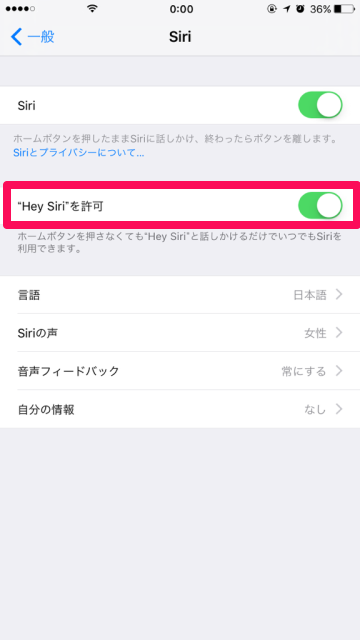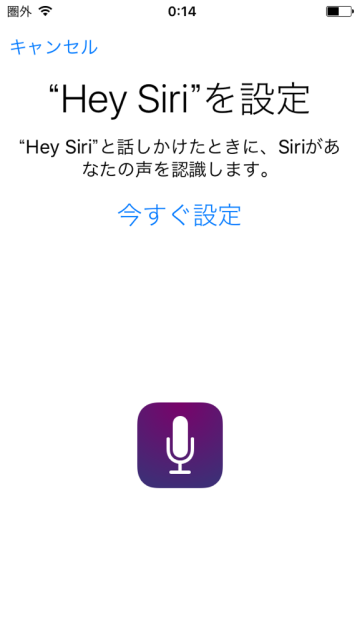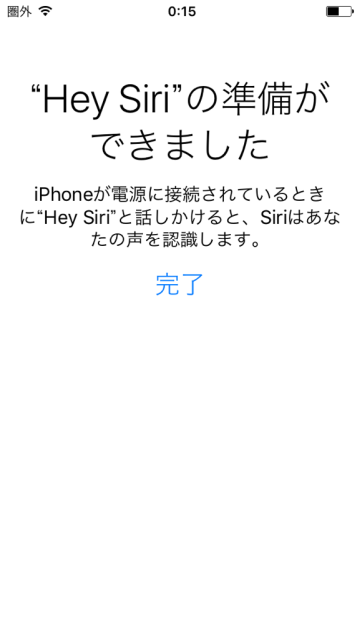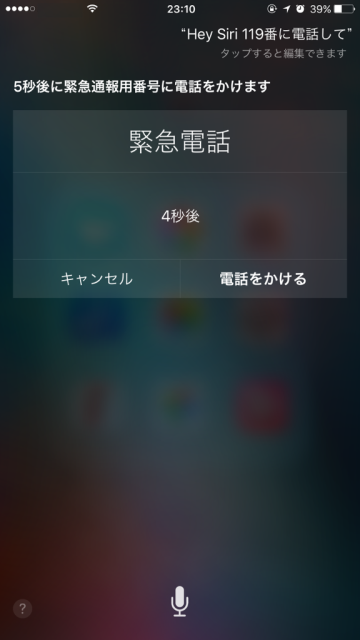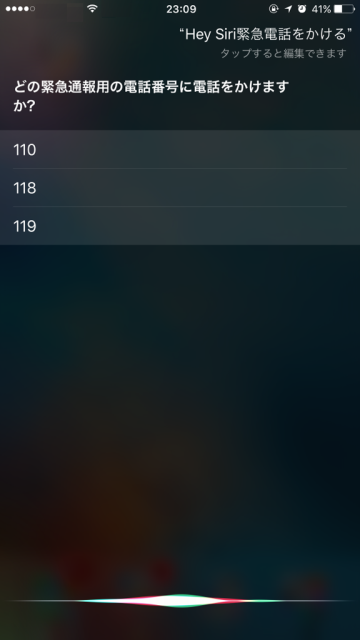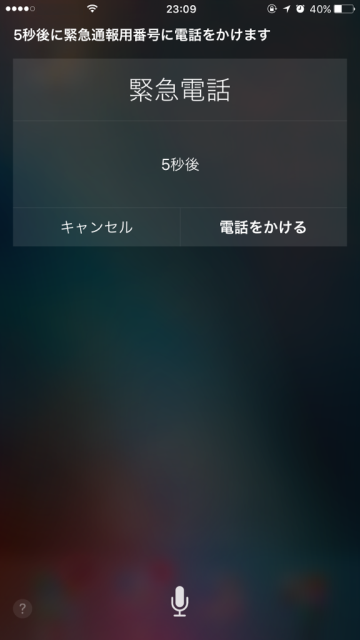110・119・118番!iPhoneで緊急電話をかける方法


夏は普段行ったことのない場所も含めて、お出かけする機会が増える季節ではないでしょうか。そんな出先でもしもの緊急事態になったときに使えるのが、iPhoneの緊急電話です。
パスコードロックを設定しているiPhoneでも、ロックを解除せずにすばやくかけられるほか、「Hey Siri」に対応した機種であれば、iPhoneを操作せずに緊急電話をかけることができます。
日本国内でかけられる緊急電話は110・119・118
日本国内でかけられる緊急電話は、110番(警察)、119番(消防・救急)と、海上保安庁につながる118番(海上における事件・事故)となっています。
ただし、下記の場合は緊急電話を利用できません。
- iPhoneをアクティベートしていない
- iPhoneにSIMカードを挿入していない
- SIMカードにPINロックしている
関連記事:
iPhoneの盗難対策に!SIMのパスワード「SIM PIN」を設定しよう
ロックしたiPhoneで緊急電話をかける
1
iPhoneのロック画面で、右にスワイプする
2
ロック解除画面で「緊急」をタップ
3
緊急電話をかける
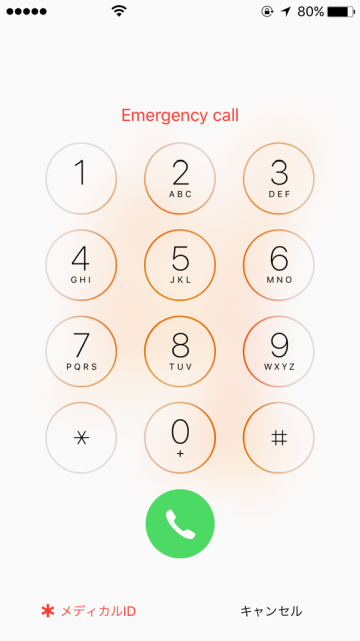 そのiPhoneのオーナーに関する健康情報を一目で確認できる「メディカルID」も、ここからアクセスできます
そのiPhoneのオーナーに関する健康情報を一目で確認できる「メディカルID」も、ここからアクセスできます
関連記事:
緊急時に役立つ!iPhoneの「メディカルID」を設定しよう
Siri&「Hey, Siri」で緊急電話をかける
iOSのパーソナルアシスタントSiriでは、「110番に電話して」「119番にかけて」などと話せば、5秒後にその番号に発信してくれます。
iPhoneに触ることができないときや、一刻を争う事態の場合は、ホームボタンを押さなくてもSiriを起動できる「Hey, Siri」を利用しましょう。電源に接続していなくても「Hey, Siri」が利用できるのは、iPhone 6s、iPhone 6s Plus、iPhone SE、および iPad Pro (9.7-inch)以降の機種となっています。
「Hey, Siri」の設定を有効にする
1
「設定」を起動、「一般」→「Siri」とタップする
ホーム画面から「設定」を起動し、「一般」をタップします
そして「Siri」をタップします
2
「”Hey Siri”を許可」をオンにする
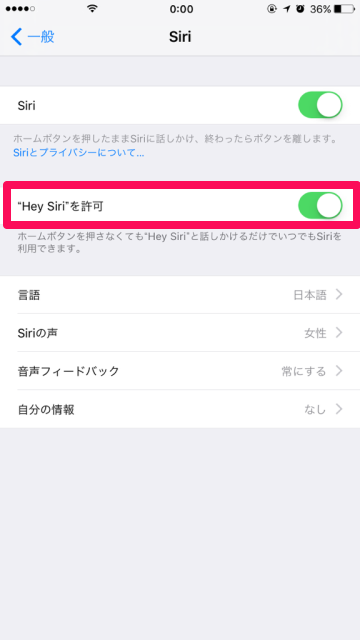 「”Hey Siri”を許可」の項目を、オン(緑)にします
「”Hey Siri”を許可」の項目を、オン(緑)にします
3
「Hey, Siri」用に呼びかけパターンを登録する
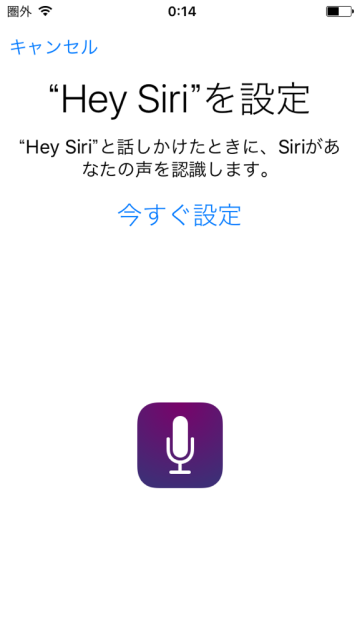 「Hey, Siri」を話しかけた時に自分の声を認識できるように設定します
「Hey, Siri」を話しかけた時に自分の声を認識できるように設定します
声の認識設定は5ステップあります。指示の通りiPhoneに話しかけると、認識設定が完了します
Siriから緊急通報用の電話をかける
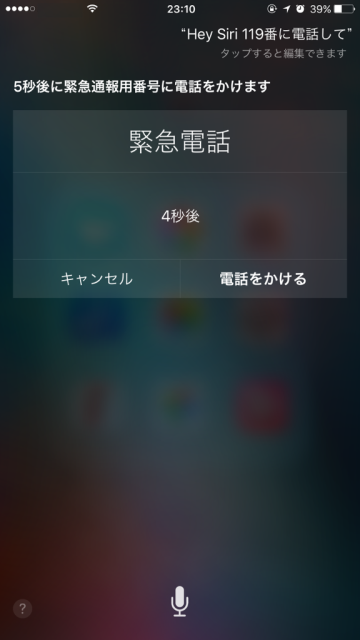 「119番に電話して」と話すと、5秒後に発信するというカウントダウンが始まります
このカウントダウンの間に「キャンセル」をタップすると、緊急電話の発信をキャンセルします
「119番に電話して」と話すと、5秒後に発信するというカウントダウンが始まります
このカウントダウンの間に「キャンセル」をタップすると、緊急電話の発信をキャンセルします
また「緊急電話をかけて」などと話すと、110番、118番、119番のどれにかけるか選択肢が表示されます
かけたい番号をタップすると、5秒の発信カウントダウンが開始します
参考:Appleヘルプ
(asm)